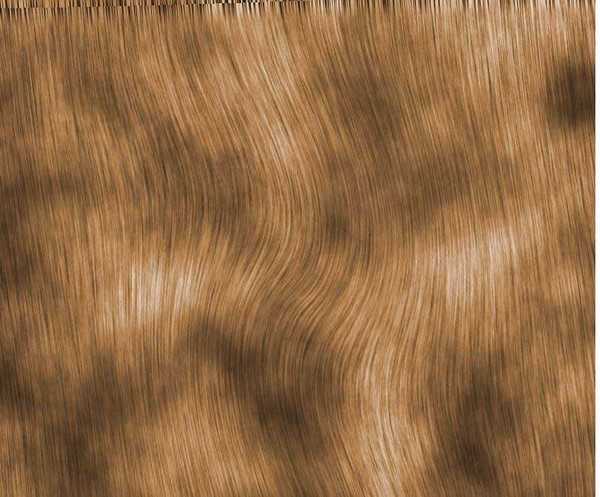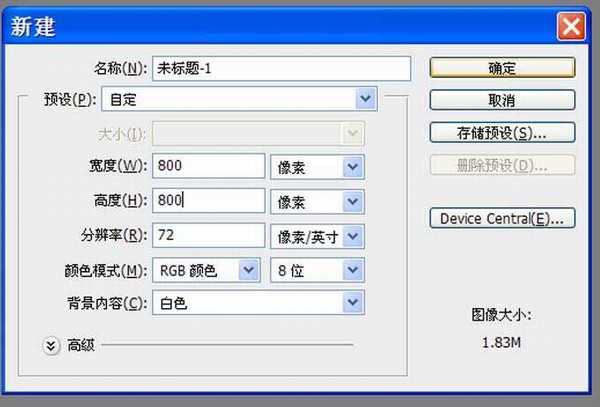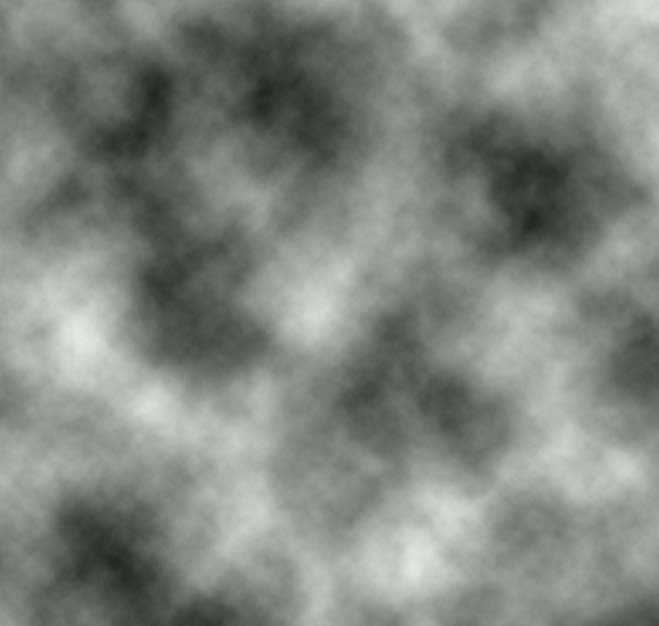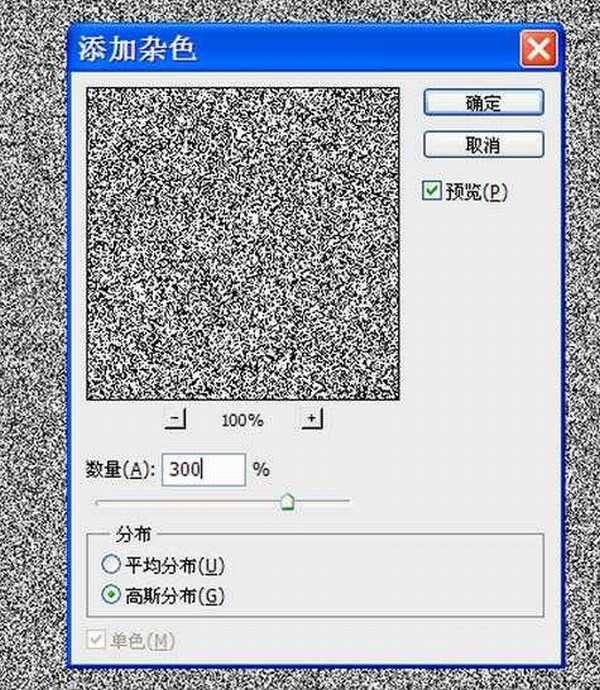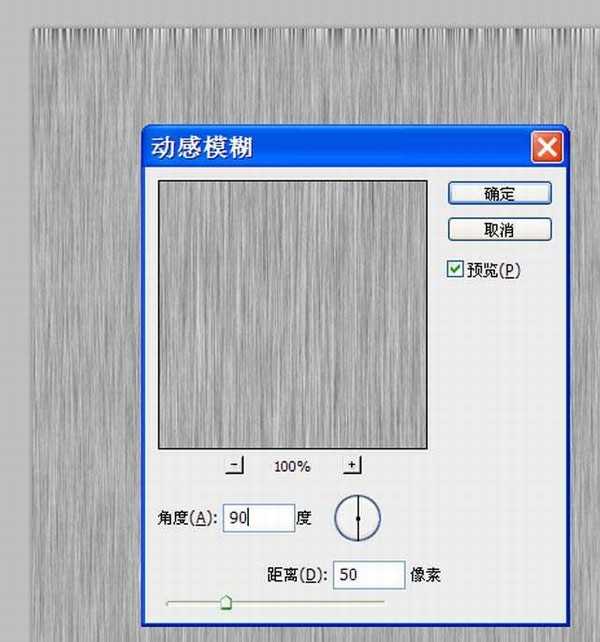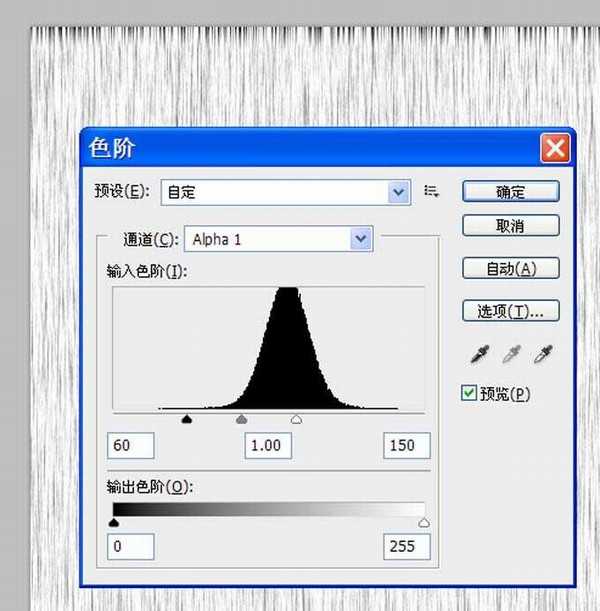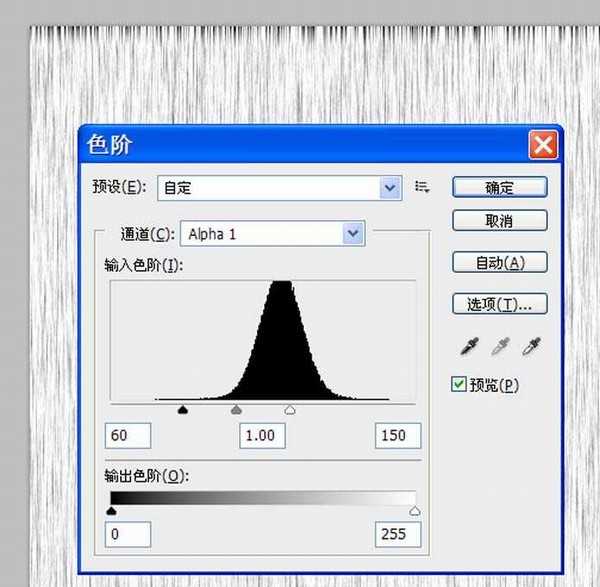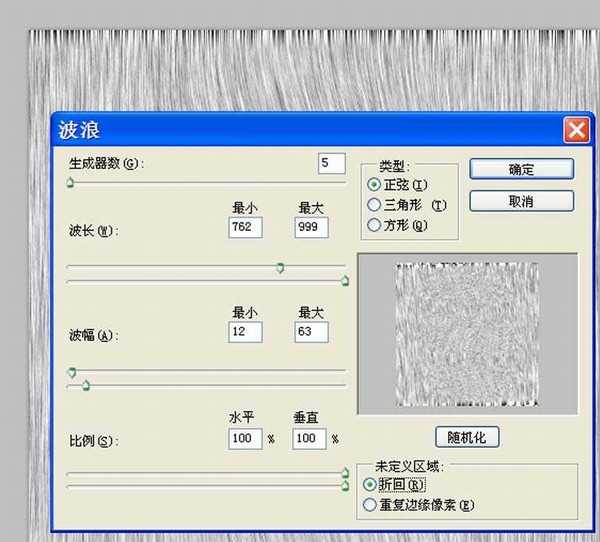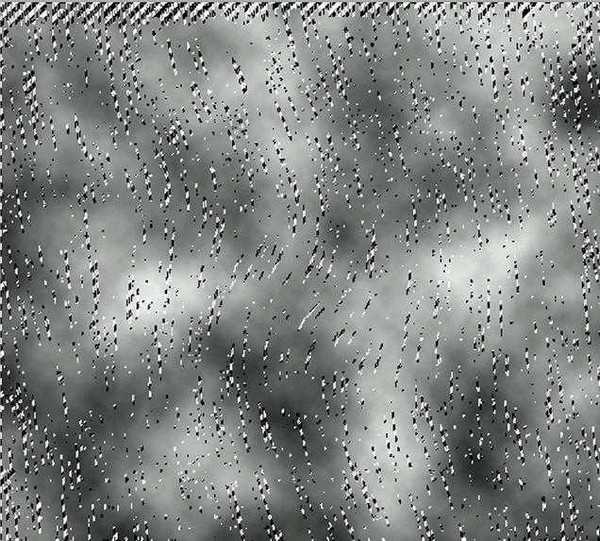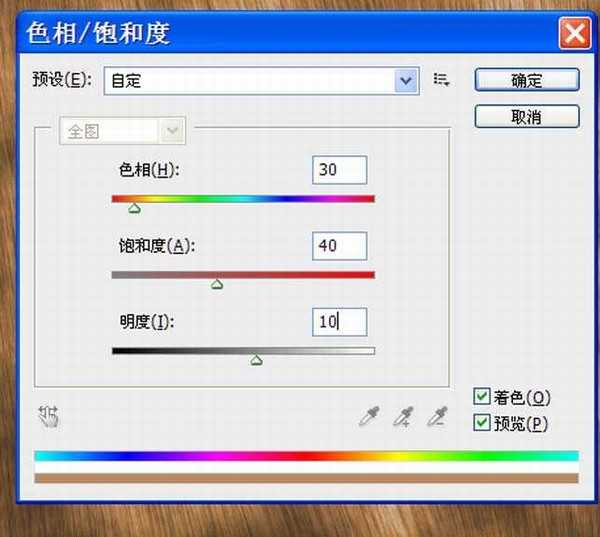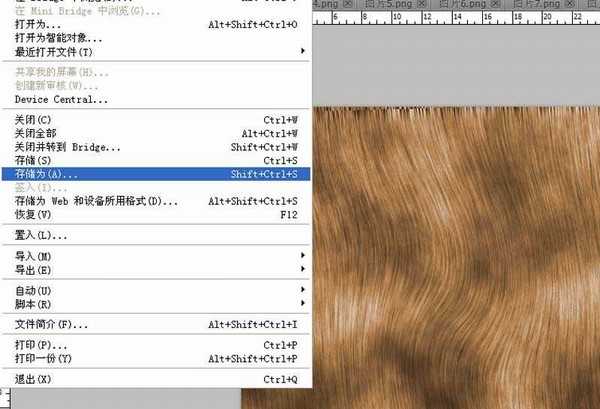金狮镖局 Design By www.egabc.com
动物的皮毛看起来都是比较柔滑的,其实我们利用ps也可以制作动物的皮毛效果,制作这种效果主要用到滤镜功能,现在就把制作的步骤和截图分享出来,供大家参考使用。
- 软件名称:
- Adobe Photoshop 8.0 中文完整绿色版
- 软件大小:
- 150.1MB
- 更新时间:
- 2015-11-04立即下载
1、首先启动Photoshopcs5,执行ctrl+n组合键新建一个大小为800*800,背景颜色为白色,分辨率为72的文档。
2、双击背景图层将其转换成普通图层0,执行滤镜-渲染-云彩命令,执行ctrl+f组合键进行调整。
3、切换到通道面板,新建通道alpha1,填充白色,执行滤镜-杂色-添加杂色命令,在弹出的对话框中设置数量为300,勾选高斯分布,点击确定按钮。
4、执行滤镜-模糊-动感模糊命令,在弹出的对话框中设置角度为90,距离为50,点击确定按钮。
5、执行图像-调整-色阶命令,在弹出的对话框中设置参数为60/1.00/150,点击确定按钮。
6、执行滤镜-扭曲-旋转扭曲命令,在弹出的对话框中设置角度为55,点击确定按钮。
7、执行滤镜-扭曲-波浪命令,在弹出的对话框中设置生成器数为5,波长为762-999,波幅为12-63,勾选折回,点击确定按钮。
8、返回图层面板,执行ctrl+j组合键复制图层得到图层,0副本,切换到通道面板,按住ctrl键点击alpha1载入选区。
9、返回图层面板,选择图层0副本,按delete键进行删除,ctrl+d取消选区,修改该图层的混合模式为差值。
10、执行图像-调整-色相饱和度命令,在弹出的对话框中勾选着色,设置色相为30,饱和度为40,明度为10,点击确定按钮。
11、这样柔滑的动物皮毛就制作完成了,执行文件-存储为命令,在弹出的对话框中输入名称,保存在桌面上即可。
相关推荐:
ps怎么制作一个纸杯模版?
PS怎么给立体图形添加倒影效果?
ps怎么设计浓厚艺术色彩的桌面背景?
标签:
ps,动物
金狮镖局 Design By www.egabc.com
金狮镖局
免责声明:本站文章均来自网站采集或用户投稿,网站不提供任何软件下载或自行开发的软件!
如有用户或公司发现本站内容信息存在侵权行为,请邮件告知! 858582#qq.com
金狮镖局 Design By www.egabc.com
暂无ps怎么制作动物毛皮效果的图案?的评论...
更新日志
2025年01月13日
2025年01月13日
- 小骆驼-《草原狼2(蓝光CD)》[原抓WAV+CUE]
- 群星《欢迎来到我身边 电影原声专辑》[320K/MP3][105.02MB]
- 群星《欢迎来到我身边 电影原声专辑》[FLAC/分轨][480.9MB]
- 雷婷《梦里蓝天HQⅡ》 2023头版限量编号低速原抓[WAV+CUE][463M]
- 群星《2024好听新歌42》AI调整音效【WAV分轨】
- 王思雨-《思念陪着鸿雁飞》WAV
- 王思雨《喜马拉雅HQ》头版限量编号[WAV+CUE]
- 李健《无时无刻》[WAV+CUE][590M]
- 陈奕迅《酝酿》[WAV分轨][502M]
- 卓依婷《化蝶》2CD[WAV+CUE][1.1G]
- 群星《吉他王(黑胶CD)》[WAV+CUE]
- 齐秦《穿乐(穿越)》[WAV+CUE]
- 发烧珍品《数位CD音响测试-动向效果(九)》【WAV+CUE】
- 邝美云《邝美云精装歌集》[DSF][1.6G]
- 吕方《爱一回伤一回》[WAV+CUE][454M]